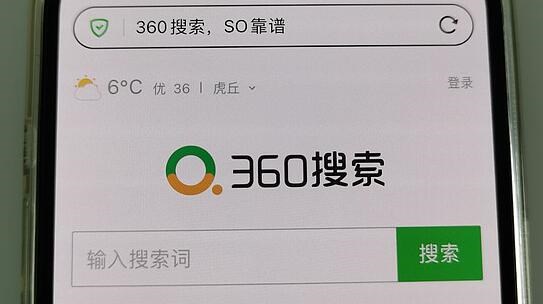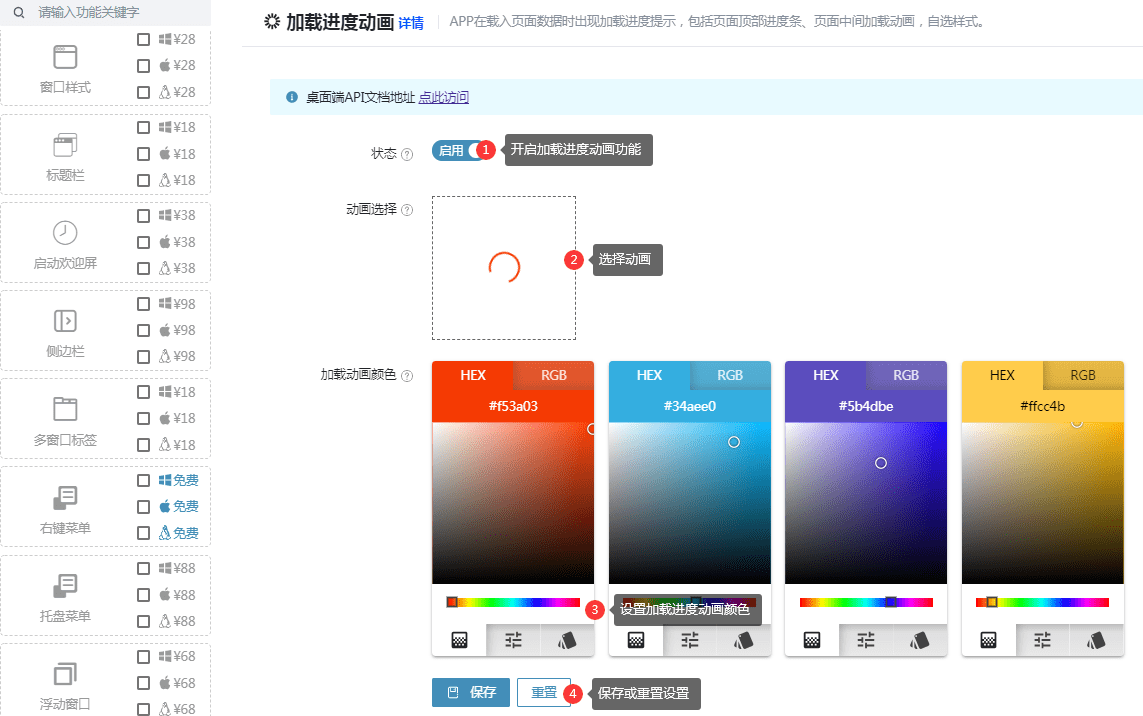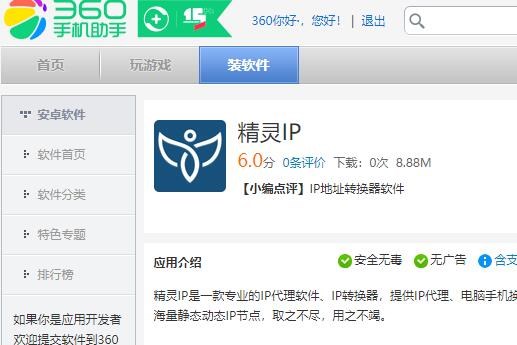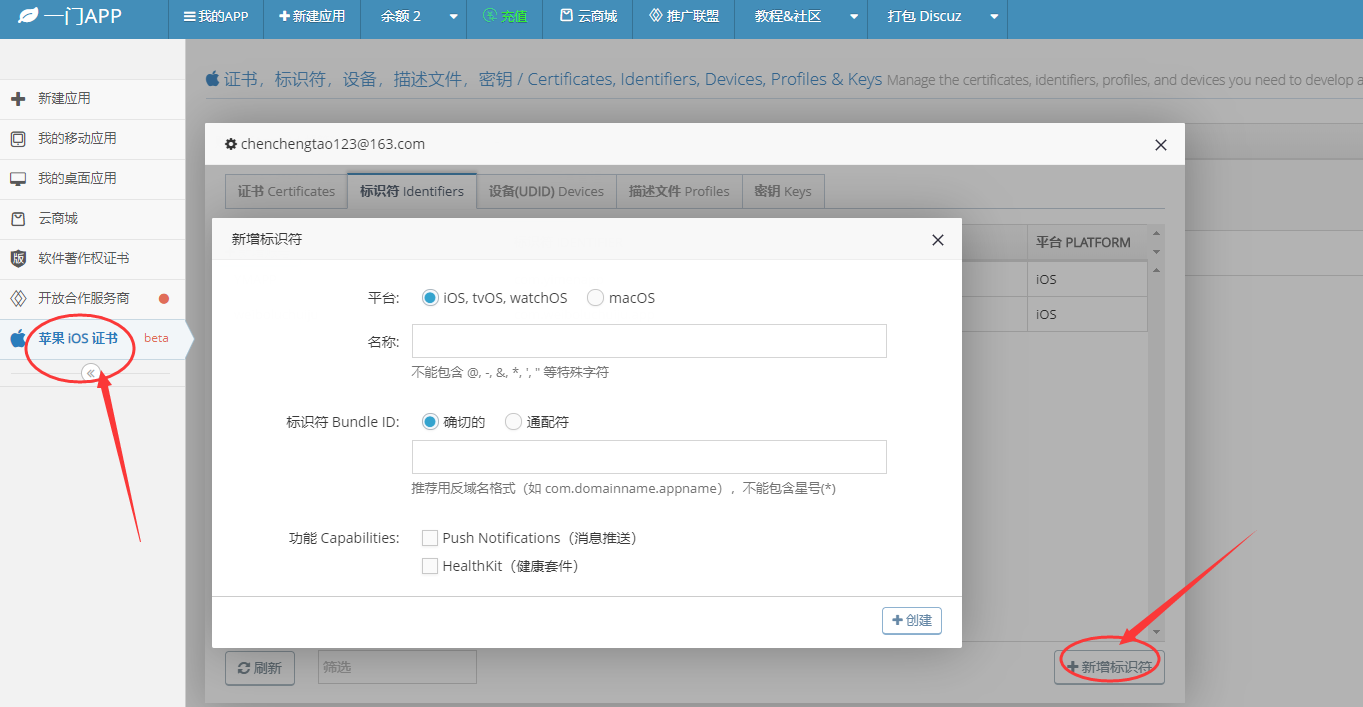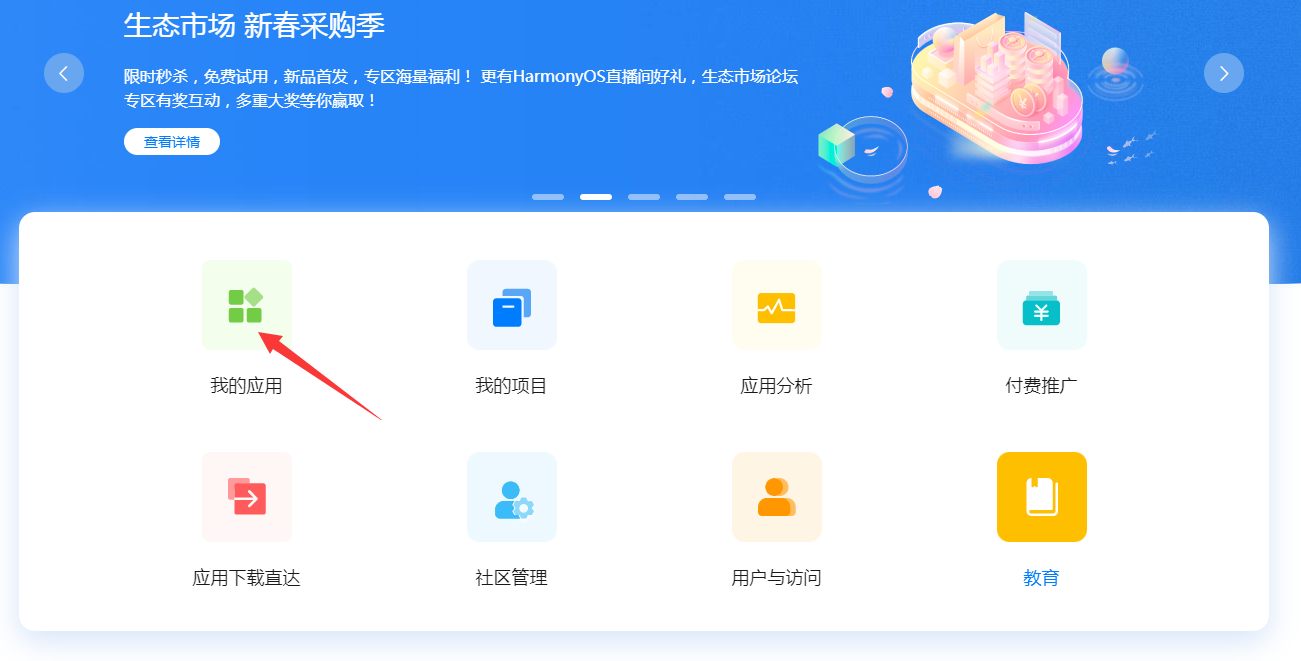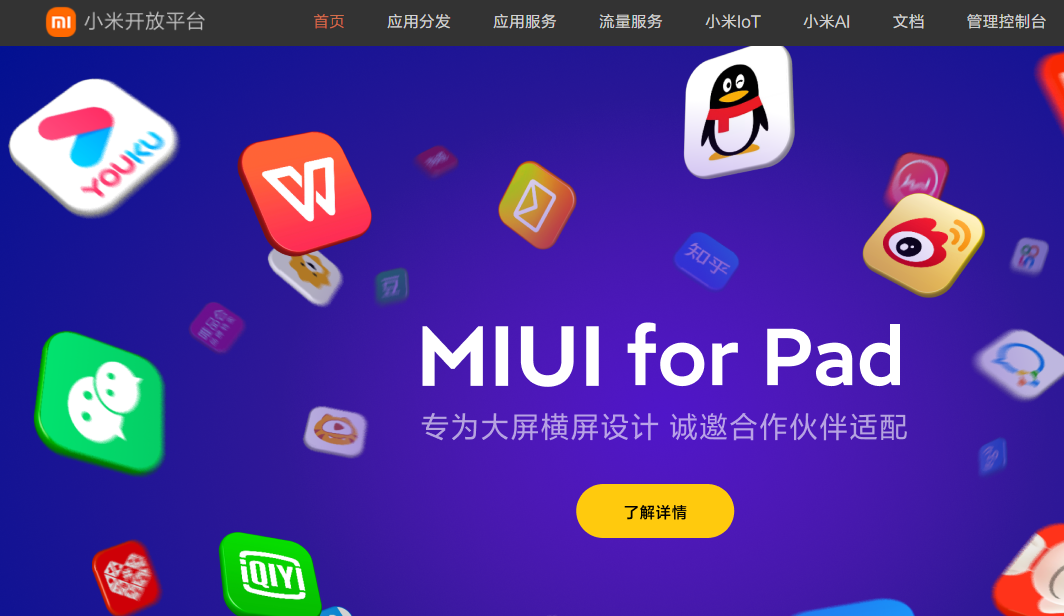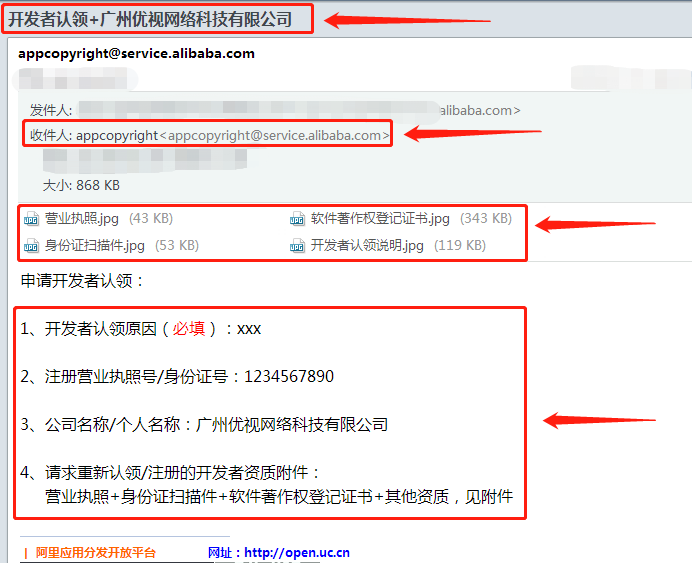Flutter 是一种流行的跨平台移动应用开发框架,可以用于构建 iOS 和 Android 应用程序。Flutter 的一个重要优势是它的快速开发周期和出色的性能。在这篇文章中,我们将探讨如何使用 Flutter 开发 iOS 应用程序并将其上架到苹果应用商店。
## Flutter 开发环境设置
在开始之前,我们需要确保我们的 Flutter 开发环境已经设置好了。如果您还没有安装 Flutter,请按照 Flutter 官方网站的指南进行安装。同时,确保您已经安装了 Xcode,并且已经在 Mac 上注册了 Apple 开发者帐户。
## 创建 Flutter 项目
我们可以使用 Flutter CLI 创建一个新的 Flutter 项目。在终端中,输入以下命令:
```
flutter create my_app
```
这会创建一个名为 my_app 的新项目目录,并在其中生成一些默认文件。我们可以在 Android Studio 或 VS Code 中打开该项目。
## 在 Xcode 中打开项目
在终端中,进入项目目录并使用以下命令打开 Xcode:
```
open -a Xcode ios/Runner.xcworkspace
```
这将打开 Xcode,并在其中打开我们的 Flutter 项目。我们可以在 Xcode 中构建和运行应用程序,以确保一切正常。
## 配置应用程序
在 Xcode 中,我们需要配置应用程序的各种设置。在项目导航器中,单击 Runner,并选择“General”选项卡。在此处,我们可以设置应用程序的名称、标识符、版本号等等。
### 配置证书和描述文件
在“Signing & Capabilities”选项卡中,我们需要配置应用程序的证书和描述文件。这些文件用于将我们的应用程序与 Apple 开发者帐户相关联,并确保我们的应用程序可以在设备上运行。
如果您还没有创建证书和描述文件,请按照 Apple 的指南进行操作。一旦您的证书和描述文件准备就绪,您可以在“Signing & Capabilities”选项卡中选择它们。
### 配置应用程序图标
在“Assets.xcassets”中,我们可以为应用程序配置图标。我们需要为应用程序的各个大小提供不同的图标。您可以使用第三方工具来生成这些图标。
### 配置启动屏幕
在“LaunchScreen.storyboard”中,我们可以配置应用程序的启动屏幕。我们可以添加各种 UI 元素和动画,以使启动屏幕更加吸引人。
## 生成应用程序存档
在 Xcode 中,单击“Product”菜单,选择“Archive”选项。这将生成一个应用程序存档,其中包含我们的应用程序的二进制文件和其他必要文件。
## 将应用程序上传到 App Store
在 Xcode 中,单击“Window”菜单,选择“Organizer”选项。这将打开“Organizer”窗口,在其中,我们可以管理我们的应用程序存档和发布历史记录。
在“Organizer”中,选择我们的应用程序存档,单击“Upload to App Store”按钮。这将启动一个向苹果服务器上传应用程序的过程。一旦上传完成,我们的应用程序就可以在苹果应用商店中进行审核和发布。
## 结论
在本文中,我们讨论了如何使用 Flutter 开发 iOS 应用程序并将其上架到苹果应用商店。这是一个相对简单的过程,但需要一些基本的开发和配置知识。希望这篇文章对您有所帮助,并祝您好运!